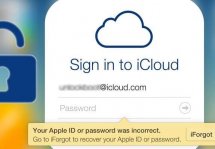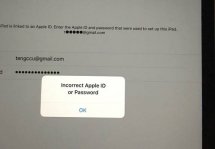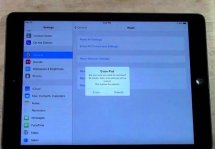Как разблокировать iPad без пароля быстро и без проблем
Статьи и Лайфхаки
Следующее, что видит пользователь – сообщение о деактивации его гаджета.
Как снять блокировку без пароля

- Существует несколько типов паролей, которые так или иначе выполняют защитную функцию. К примеру, пароль ограничений призван не допустить случайное удаление приложений.
- Если пользователь забыл именно его, это не слишком проблемно, поскольку такой пароль всегда можно сбросить без риска потери важных данных. Более серьёзная ситуация – пароль на экран блокировки, который защищает содержимое всего iOS-планшета.
- Для начала стоит всё же попробовать его подобрать, однако если устройство уже было заблокировано, придётся прибегнуть к более радикальным действиям.
- Отметим, что, если до того, как пользователь забыл этот пароль, он не позаботился о резервном копировании, восстановить данные на iPad будет уже невозможно.
- Если ранее устройство синхронизировалось, восстановить его можно будет через iTunes.
- Подключаем планшет к ПК или ноутбуку. Открываем iTunes и дожидаемся синхронизации. Создаём резервную копию и выбираем пункт «Восстановить iPad». Приступаем к восстановлению из копии.
- Случается, что уже при открытии iTunes приложение запрашивает забытый пароль. Если такая проблема возникла, и под рукой есть ещё один компьютер, с которым прежде синхронизировался планшет, можно попробовать подключить его к нему.
В том случае, если iTunes снова запросит пароль, следует попробовать второй вариант – восстановление.
Разблокировка путём восстановления

Такой способ предполагает не только сброс пароля, но и удаление всей информации с нашего гаджета.
- Подключаем планшет к компьютеру и открываем iTunes.
- Выполняем принудительную перезагрузку девайса, зажав одновременно «Home» и кнопку включения-выключения. Дожидаемся появления «яблочного» логотипа, после чего, не отпуская кнопки, ждём, пока появится режим восстановления.
Нажимаем кнопку «Восстановить». - Если процесс занимает больше 15-ти минут, планшет выйдет из режима восстановления, и придётся повторять все действия заново. После окончания останется только настроить наш iPad.
- Бывают ситуации, когда физические кнопки планшета повреждены, и перезагрузить гаджет по этой причине не представляется возможным. В этом случае нужно обратиться в службу поддержки компании Apple.
Подписывайтесь на нас в Telegram и ВКонтакте.

Сергей Семенов, 31 год
Аналитик, журналист, редактор
Настоящий мобильный эксперт! Пишет простым и понятным языком полезные статьи и инструкции мобильной тематики, раздает направо и налево наиполезнейшие советы. Следит за разделом «Статьи и Лайфхаки».
Информация полезна? Расскажите друзьям
Похожие материалы
Анекдот дня
Фотографируемся с девушкой на телефон. — Ну и рожа! — Ты на мою посмотри! — А я о твоей и говорил.
Загрузить ещеПоделиться анекдотом:
Факт дня
Microsoft, прекратившая разработку собственных мобильных операционных систем, зарабатывает на Android больше, чем сама Google.
Больше подробностейПоделиться фактом:
Совет дня
Если вы потеряли свой телефон дома и не можете его найти, можно просто позвонить на него с другого устройства или воспользоваться удаленным управлением.
А почему?Поделиться советом:
Цитата дня
Поделиться цитатой:
Угадаешь? Тогда ЖМИ!
Советуем глянуть эти материалы
Какое слово закрашено?

мда уж, не угадал!
ого, а ведь верно!
- Женой
- Умнее
- Интереснее
- Красивее
Интересно!